
Sissejuhatus Mudboxi tarkvara:
Digitaalne skulptuur on platvorm, mis annab võimaluse luua oma kujutlusvõimest ükskõik mida ja kõike. Ja Mudboxi tarkvara on võimas rakendus, mis aitab teil modelleerida, maalida, skulptuurida, luua keskkondi hõlpsasti ja haaravalt, nagu kunagi varem. Tarkvaral on oma plusside ja miinuste komplekt võrreldes oma konkurendiga ZBrush. Kuid Mudboxi tarkvaraliides on hõlpsasti juurdepääsetav ning sellel on Mayaga võimas ühilduvus ja töövoog.
Selle artikli eesmärk on anda üldine ettekujutus Mudboxi tarkvara olulistest elementidest. Algajad ja digitaalsed skulptorid, kes soovivad seda kasutada, kasutavad seda artiklit Mudboxi tarkvara valimiseks. Loodame, et see kirjutamine suurendab teie huvi Mudboxi tarkvara ja digitaalse skulptuuri õppimise vastu.
Alustamine tarkvara Mudbox abil
# 1. Tarkvara Autodesk Mudbox riist- ja tarkvara nõuded
- Videokaart
Mudboxi tarkvara on üks terviklikest 3D- ja digitaalkujunduse platvormidest. Tarkvara nõuete täitmiseks peaks teie arvuti olema korralikult konfigureeritud. Konfiguratsiooniloendi värskendatud koopia on saadaval Autodeski veebisaidil.
Mudboxi tarkvara kasutamiseks on vaja sertifitseeritud videokaarti, kuna tarkvara kasutab renderdusmootorina OpenGL-i. Sertifitseeritud Nvidia Quadro või mõni muu mudel, mis aitab teil masina jõudlust kiirendada.
- Mälu
Järgmine oluline aspekt, mis dikteerib teie masina jõudluse, on mälu. Mudboxi tarkvara töötab keerukatel 3D objektidel alajaotuse režiimides. On oluline, et teie masin salvestaks andmed oma mällu, töötades skulptuuride skriptide ja suure eraldusvõimega 3D-mudelite kallal. Ehkki nõue võib mainida 2 GB, on parema kasutuskogemuse huvides soovitatav mälu hoida vahemikus 4 GB kuni 16 GB.
Muud olulised nõuded, mida peaksite hoolikalt uurima, on piisavalt kõvakettaruumi, et tulla toime suure failisuurusega. Lõpuks peate oma skulptuuride üksikasjade parandamiseks vajama tahvelarvutit nagu Wacom.
# 2. Mudboxi tööriistade töövoog
Mudboxi tarkvara kasutatakse tootmistorustiku erinevates etappides. Seda kasutatakse kontseptsioonide kiirkujunduse kujundamisel, märkide ja omaduste maalimisel ja kujundamisel, segude kuju skulptuurimisel animatsioonide jaoks ja palju muud.
Mudboxi tarkvara saab kasutada ka eraldiseisva rakendusena, millega saate alustada skulptuuride täiustatud renderdamise ürgsete kujunduste väljatöötamist. Paljud stuudiod kasutavad skulptuuride valmistamiseks ja maalimiseks siiski tarkvara, mis on tootmisprotsessis.
# 3. Mudboxi kasutajaliides
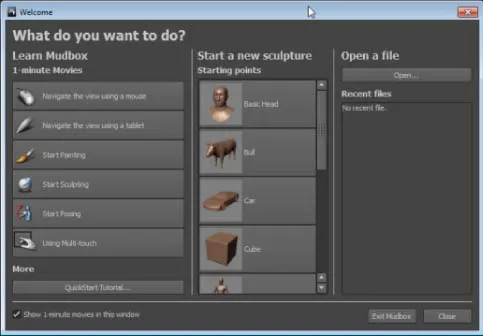
Mudboxi tarkvara on populaarne, kuna sellele on hõlpsasti ligipääsetav liides, mis julgustab harjumist ja hõlbustab ka kiiremat töövoogu. Tarkvara avamisel leiate tervitusekraani, mis on teie kasutuseks mitmesuguste elementidega. Selle tervituskuva eesmärk erineb vastavalt kasutaja oskuse tasemele. Kui olete algaja, saate tarkvara põhialustega tutvumiseks üheminutilisi õppefilme. Kui teil on varasemaid kogemusi tarkvaraga Maya või 3DS Max, siis tutvute mõne Mudboxi tööriistade põhitõdedega.
Algajatele on soovitatav tutvuda filmide loendiga, mille Mudbox teile pakub. Teiste jaoks on tervituslaud kasulik juba töötavate failide kiireks navigeerimiseks.
# 4. Peamine vaateava
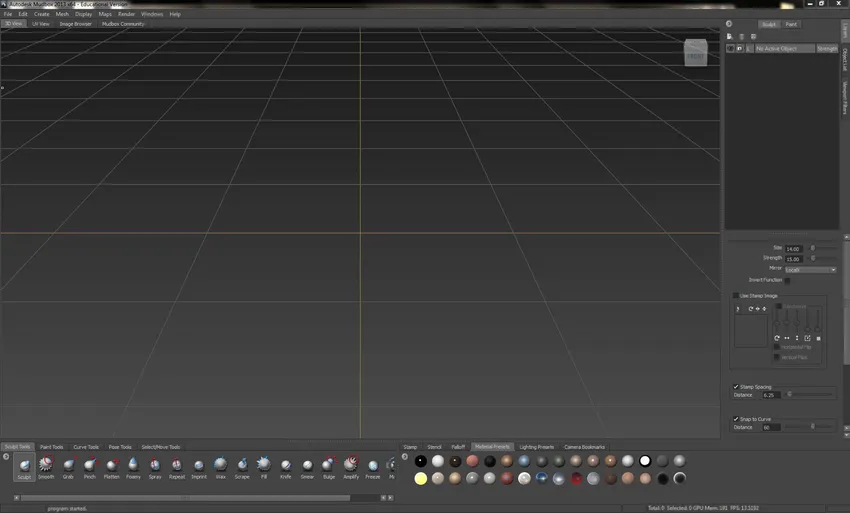
Kui olete filmidest läbi vaadanud ja valinud oma projekti käivitamise uue faili abil või avanud olemasoleva faili, jõuate põhiaknasse, kus ülejäänud töö teostatakse.
Nagu tavaliselt, asub menüüriba ekraani ülaosas, kust pääsete juurde tarkvara kõikidele funktsioonidele ja tööriistadele. Olekuriba asub ekraani allosas, mille kaudu leiate teavet stseeni, käimasolevate toimingute, tööriista ja tõrketeadete kohta.
Vaateakent saab täiendavalt reguleerida mitmeks režiimiks, näiteks Heads-up Display, 3D View ja paljuks muuks. Igal vaatel on konkreetse ülesande täitmisel võrdne tähtsus. Näiteks kui töötate mudeli kallal nullist või olete hakanud skulpteerima imporditud mudelit. Teile võiks meeldida töötada 3D-vaatega, kuna see pakub kujundamiseks maksimaalselt ruumi ja vähendab segadust ekraaniruumi jagamisel teiste tööriistadega. Algajatel võtab 3D-vaatevaatega kohandamine siiski rohkem aega, kuna nad peavad õppima sellel ekraanil kiirklahvidega töötama.
# 5. Idaraami aken
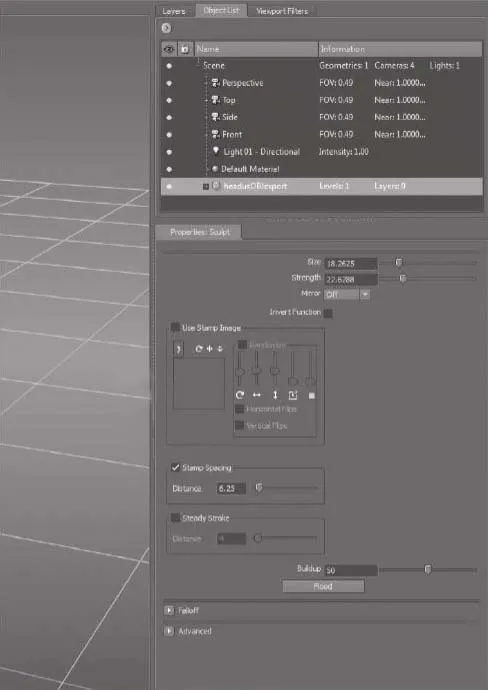
Idaraami aken mängib olulist rolli Mudboxi tööriistade töövoo silumisel. See on jagatud kaheks osaks, milles sektsioonid jagunevad veelgi mitmeks vahekaardiks.
Idaraami akna ülemine osa on jagatud osadeks
- Kihtide vahekaart: seda kasutatakse nii värvi- kui ka skulptuurikihtide loomiseks ja haldamiseks.
- Objektide loendi vahekaart: see sisaldab kõigi stseeni objektide loendit, alustades 3D-objektidest, materjalidest, tuledest ja kaameratest. Selles loendis saate tööriistu hõlpsalt segaduseta valida ja hallata.
- Vaatepordi filtrite sakk: see kontrollib 3D-vaate renderdatud ilmet.
Idaraami akna alumises osas on atribuudiaknad, mis kuvavad valitud objekti või tööriista atribuudid.
# 6. Lõuna raami salv

See sisaldab eelseadeid, järjehoidjaid, tööriistu, templeid, šabloone, mis on kasulikud objekti skulptuurimisel ja kujundamisel. Vaikimisi tarnitakse tarkvara Mudbox salve paljude üksustega. Kuid on võimalik ka oma üksuste loend luua, lisades ja välja jättes.
Salve olemasolevaid üksusi saab ümber korraldada, lohistades neid samal ajal hiire keskmist nuppu vajutades või juhul, kui kasutate pliiatsit, siis kasutage nuppu Tagasi.
Lõunaraam jaguneb jällegi kaheks osaks. Vasakul pool leiate oma tööriistad ja paremal - šabloonide raamatukogud. Mõlema sektsiooni vahelist ruumi saate hõlpsalt hallata, liigutades eraldajat kõigis neljas suunas.
- Tööriistade salv:
Siit pääsete juurde skulptuuri tööriistadele, maalritööriistadele, poseerimise tööriistadele, vali teisaldamise tööriistad
- Raamatukogude salv:
Selles jaotises pääsete juurde templitele, šabloonidele, väljalülitustele, materjalide eelseadetele, valgustuse eelseadetele ja kaamera järjehoidjatele.
# 7. Mudboxi eelistused
Dialoogiboks on veel üks oluline osa, mida kasutatakse tarkvara Mudbox välimuse ja käitumise muutmiseks. Kui teil on kombeks tarkvara oma mugavuse järgi teisendada, on oluline eelistuste dialoogi põhjalikult uurida.
Eelistuste abil saate kohandada, kuidas teie vaateava peaks välja nägema, mis on traatraami taset, mida soovite vaikimisi omada, värvisätteid, värvi, renderdamist ja paljusid muid sätteid.
# 8. Skulptuur
Ükskõik, milline on skulptuuri tase, mida kavatsete Mudboxi tööriistades õppida. Alustada tuleks põhivõrgust, mille loote kas Mudboxis või importite selle mõnest muust 3D-tarkvarast. Polügoonist alusvõrku peetakse tavaliselt skulptuuri ja animeerimise parimaks mudeliks. Järgmistest tööriistadest saate abi, mida peaksite õppima Mudboxis hea 3D-objekti loomiseks.
Alusvõrk
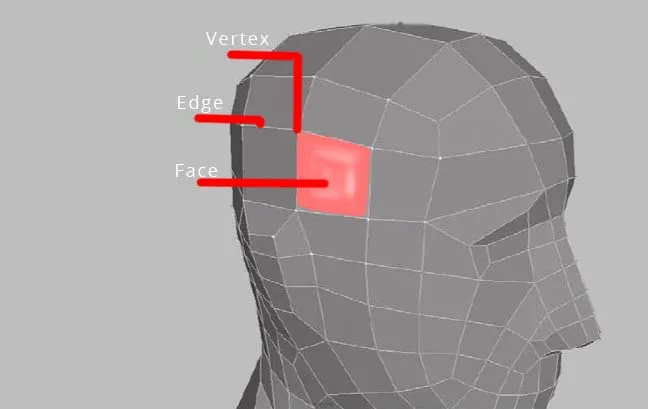
Võrgusilma põhikomponendid algavad lihtsast tipust, mis teise tipuga ühendades moodustub servaks. Sellised servad ühenduvad üksteisega, moodustades nägusid. Ja nendel nägudel võib olla Mudboxi tööriistades vähemalt kolm serva ja maksimaalselt 16 serva.
Mudboxi tööriistad saavad hakkama igat tüüpi võrgumudelitega nagu kolmnurgad, nelikud, poolakad, N-gonad. Kuid alati on soovitatav torujuhtme igas etapis luua neljaservaline (Quad) võrk, mis toetab puhtaid alajaotusi ja hõlpsamat tööprotsessi.
# 9. UV-kujundus
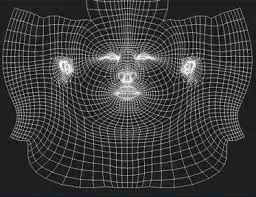
U, V on hulknurga kahemõõtmelistele koordinaatidele paigutatud punktide nimed. Seda kasutatakse tekstuurikaardi kinnitamiseks või 3D-objektide värvimiseks.
Keerulise polügooni mudeli UV-koordinaadid ekstraheeritakse ja volditakse tasasteks UV-kaartideks. UV-koordinaatide eraldamisel tuleks veenduda, et võrgusilmas pole kattuvaid lõike. Seejärel tuleks tipud lahti pakkida ja lõigata vastavalt tekstuurinõudele.
3D-skulptuuritarkvara saab värvida otse võrgusilmale, ilma ultraviolettkiirgust sellel tasemel eemaldamata. Kaardid saab luua hiljem, importides need Maya või mõnda muusse 3D tarkvararakendusse.
# 10. Oma mudelite nimetamine ja korraldamine
3D-tootmistorustik on tohutu protsess, mis hõlmab arvukalt etappe ja sadu inimesi. Ükskõik, millise torustiku tasemel te töötate, on ülioluline, et looksite oma mudeli osa selliselt, et teised osakonnad saaksid teie mudeli elemente hõlpsalt tuvastada. Lisaks aitab mudeli nimetamine ja korralik korraldamine palju aega kokku hoida ja teeb teie töö lihtsaks.
Tarkvara Mudbox abil saate oma objekte hõlpsalt nimetada, topeltklõpsuga objektide loendis asuvale geomeetria nimele ja sellele uue nime andmiseks. Kui impordite olemasolevat võrku tarkvarast Maya, saate importida mudelile antud nimed tarkvarasse Mudbox.
Maya alt valige menüü File> Export Selection Options käsk Groups On.
# 11. Tekstuurimaal
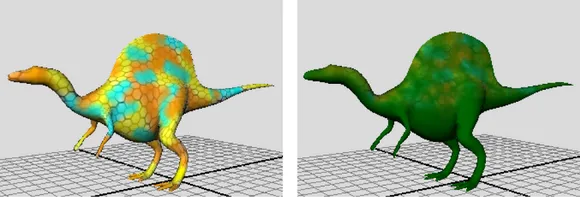
Photoshop on aastaid olnud juhtiv tekstuurimaalimise tarkvara. See pakub laias valikus pintsleid, efekte ja maskeerimisfunktsioone, mis aitab saavutada ultrarealistlikke ja kvaliteetseid tekstuuriefekte.
Kuid protsessi probleem on see, et kunstnikud peavad tulemuste saamiseks minema üle 3D-platvormilt 2D-platvormile. Lisaks ei ole töövoog sujuv kogemus, sest peate uuesti ja uuesti salvestama ja kontrollima 3D-mudeli värskendust Photoshopi ja 3D-tarkvara vahel. Ehkki tarkvara on keerukas, on töövoog olnud probleemiks.
Mudbox pakub eelist tekstuuride 3D-objektidele otse maalimisel. Lisaks tipptasemel digitaalsele skulptuurimisele pakub see ka äärmiselt kasulikke tekstuurimaalimisvõimalusi.
Ilma vajaduseta UV-kaardistamise ja värvimistarkvara, näiteks Photoshopi järele, võite otse oma õllemudelit värvima hakata ultraviolettõmbluste kaudu. Protsess on reaalajas ja mudelile maalides näete tulemusi koheselt. See on tohutu aja kokkuhoid ja annab kunstnikele suure kontrolli ja loomingulise eelise.-
# 12. Materjal Shader
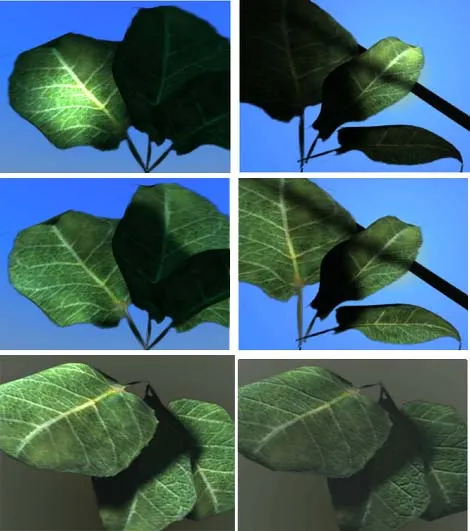
Igal maailma objektil on materiaalne varjund. Marmor, puit, klaas, inimese nahk on kõik oma ainulaadsete varjutusmaterjalidega ja oma omadustega. 3D-tarkvara arendab varjutajaid matemaatiliste algoritmide alusel. Ja enamasti lubab see kasutajal olemasolevate põhivarjundite abil uusi varjureid luua.
Samamoodi on Mudboxil neli varjundit, mida kasutajad saavad materjalidele rakendada. Need on Mudboxi materjal, Simple Blinn, CgFX, Lit Sphere. Kuna Mudbox ei ole tipptasemel tekstureerimise ja varjutustarkvara, ei saa te keerulisi varjutusvõrke luua ega ka väga keerukate laaditud varjunditega. Kuid Mudbox Materiali varjutajat saab peaaegu igal objektil kasutada, et see hea välja näeks. Tarkvara teine eelis on varjutuste tulemuste kuvamine reaalajas.
# 13. Digitaalne skulptuur

Saage aru digitaalsest skulptuurist
Digitaalne skulptuur tõstis 3D-tööstuse reaalsuse ulatuse järgmisele tasandile. Meeldejäävate tulemuste saavutamiseks peaks teil olema nutitelefon, mida arutasime selle artikli alguses. Koos sellega saate ka digitaalse skulptuuri mõistmise, omades allpool toodud teadmisi
- Taust kunstist
- Vaatlus inimese ja looma anatoomia kohta
- Skulptuur või skulptuur
Kui te ei tea ühtegi ülaltoodust, võite alustada oma uurimistööd või võtta mõni klass läbi veebis või kunstikolledžites. Nende uuringute mõju näitab kindlasti nende mõju teie digitaalsele skulptuurile ja lõpuks ka läbi teie kvaliteetse töö.
Plaan enne oma skulptuuri
Mõnikord võite otse arvutile lüüa ja leida tore idee oma tegelase kujundamiseks ja kujundamiseks. Kuid see on haruldus ja te ei saa eeldada, et see juhtub iga kord. Loovus vajab paremaks saamiseks rohkem toitmist. Samuti peaksite enne mudeli kallal töötamist oma aju toituma rohkem uurimisteavet. Kontrollige mängude tegelasi, fotosid, lugege inspiratsiooni ja ideid raamatute kohta, joonistage visandeid, vaadake filme ja tehke kõike, mis teie arvates võib teid aidata ja inspireerida.
# 14. Mudboxi tarkvara olulised tööriistad ja atribuudid
Skulptuur Mudboxis on protseduur, mis hõlmab palju tööriistu, funktsioone, pintsleid ja meetodeid. Kuna kõiki tööriistu, mida saate digitaalskulptuurimisel kasutada, on võimatu, loetleme teile tööriistade ja omaduste loendi, millele peaksite protsessi valmimiseks keskenduma.
- Suurus ja tugevus
- Pööratud funktsioon
- Klaviatuuri otseteed
- Kukkumiskõver
- Peegeomeetria
- Margipilt ja templite vahe
- Tasane löök
- Ehitamine ja üleujutus
- Uuendage lennukit ja kogu takti
- Skulptuuri tööriistad
See viib meid selle artikli järeldusele. Proovisime tutvustada teile keerukat digitaalset skulptuuritarkvara ja üritasime siiralt tutvustada teile kõige olulisemaid osi, mis aitavad teil Mudboxi tarkvara õppima asuda.
Soovitatavad artiklid
Siin on mõned artiklid, mis aitavad teil Mudboxi tarkvara kohta täpsemat teavet saada, nii et minge lihtsalt lingi kaudu.
- 10 parimat väljakutset mobiilirakenduste testimise põhialuste jaoks
- Maya vs 3Ds Max
- Mudbox vs Zbrush - 5 suurt ja olulist erinevuste punkti
- Maja vs Blender
- 3D mantel vs ZBrush: hämmastavad eelised
- Autocad vs leiutaja: tundke erinevusi
- AutoCAD ja AutoCAD LT võrdlus